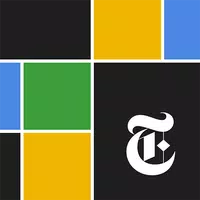Menguasai terjemahan laman web Google Chrome: Panduan langkah demi langkah
Bosan dengan halangan bahasa yang menghalang penerokaan dalam talian anda? Panduan ini menyediakan panduan yang komprehensif menggunakan ciri terjemahan terbina dalam Google Chrome untuk menerjemahkan kandungan laman web dengan mudah, teks terpilih, dan menyesuaikan tetapan terjemahan anda. Ikuti langkah -langkah ini untuk membuka kunci pelayaran berbilang bahasa yang lancar.
Langkah 1: Mengakses Menu Tetapan
Cari dan klik ikon tiga titik menegak (lebih banyak pilihan) di sudut kanan atas pelayar Google Chrome anda.
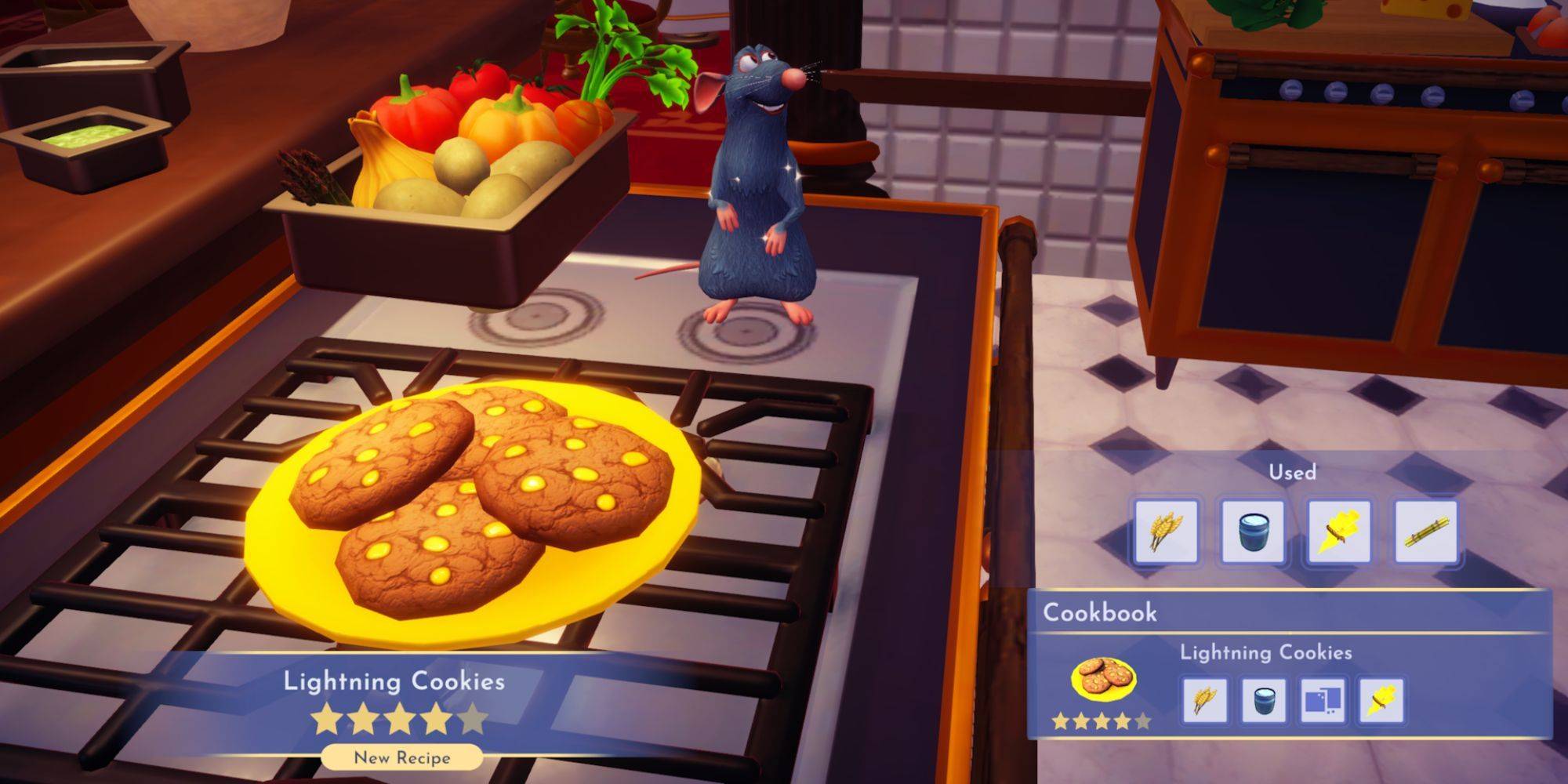
Langkah 2: Menavigasi ke Tetapan
Dalam menu dropdown, pilih "Tetapan." Ini akan membuka halaman tetapan penyemak imbas anda.
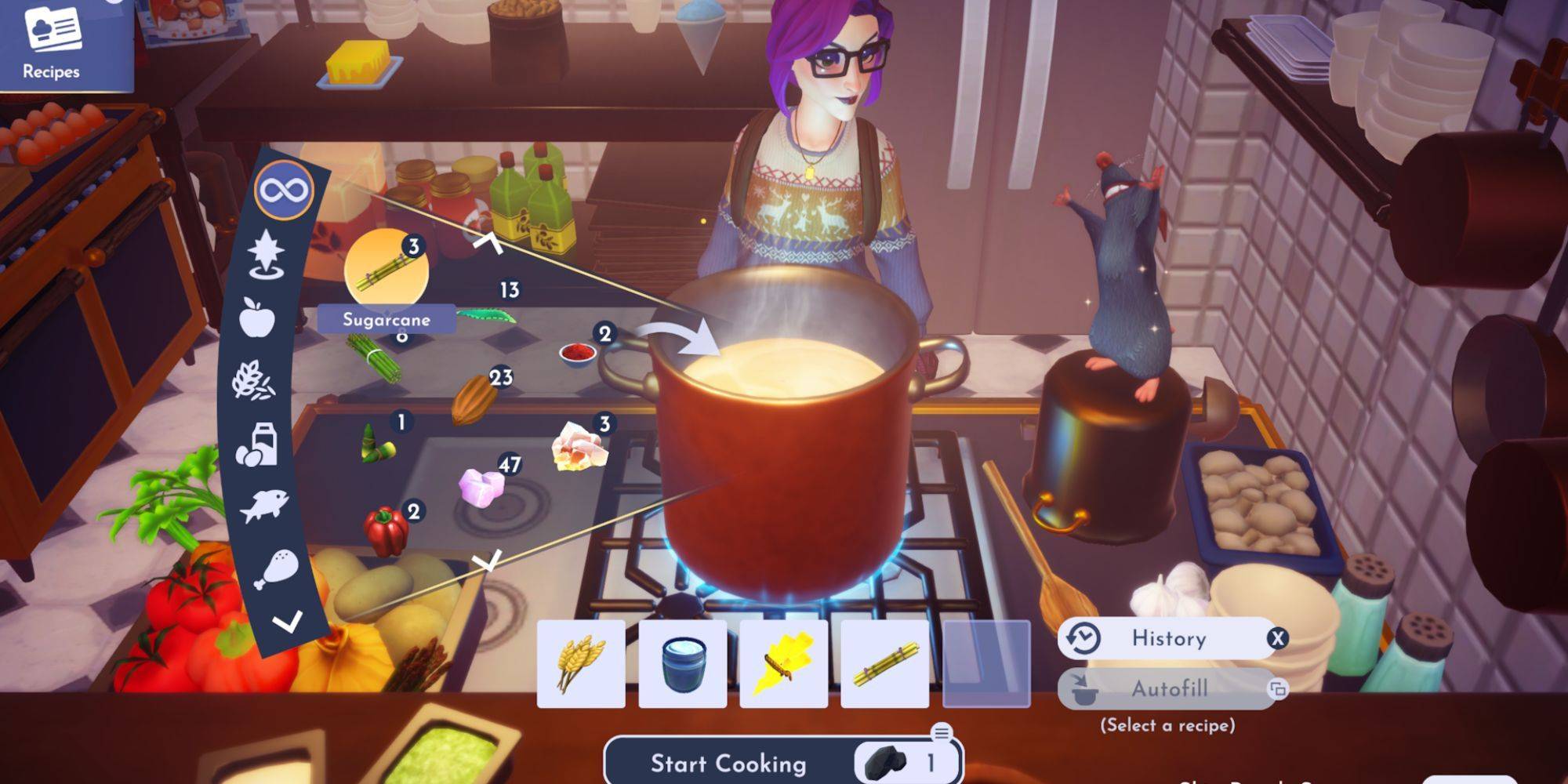
Di bahagian atas halaman tetapan, anda akan menemui bar carian. Masukkan "Terjemahan" atau "bahasa" untuk mencari tetapan yang relevan dengan cepat.
 Langkah 4: Mengakses Tetapan Bahasa
Langkah 4: Mengakses Tetapan Bahasa
Setelah hasil carian muncul, cari dan klik pilihan "Bahasa" atau "Terjemahan".
Langkah 5: Menguruskan Bahasa dan Keutamaan Terjemahan
Dalam tetapan bahasa, anda akan melihat senarai bahasa yang disokong oleh penyemak imbas anda. Anda boleh menambah, membuang, atau menyusun semula bahasa. Secara kritis, pastikan pilihan "Tawaran untuk menterjemahkan halaman yang tidak dalam bahasa yang anda baca" diaktifkan. Ini akan mendorong Chrome untuk menawarkan terjemahan secara automatik untuk halaman web bahasa bukan lalai.